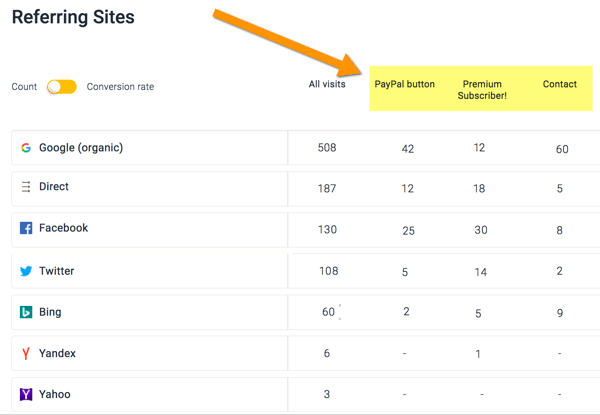Konverter praktisk talt alle lydfilformater til MP3 på den enkle måten
Lifehack Utvalgt Vlc Musikk / / March 19, 2020
Sist oppdatert den
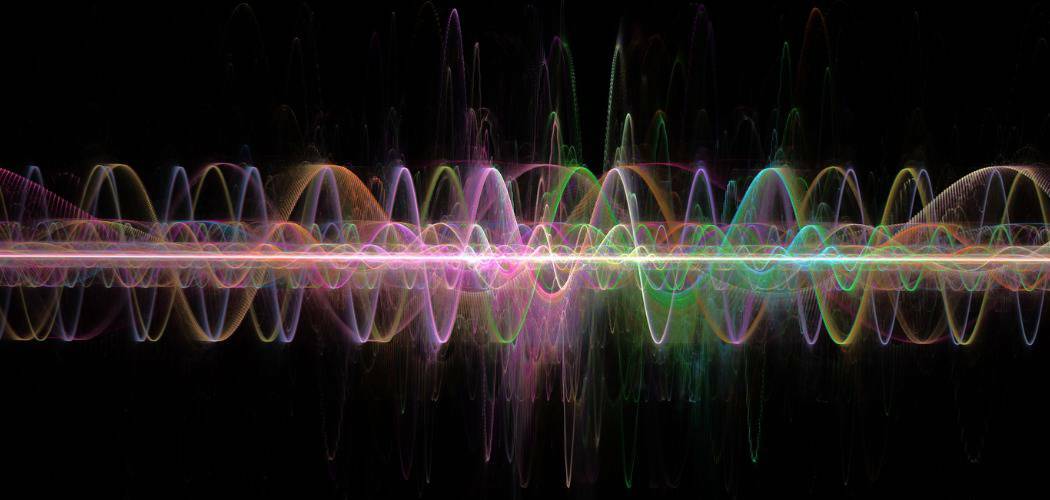
Hvis du noen gang får et eksempel når du trenger å konvertere en lydfil fra det rare formatet det er til MP3, er det slik.
I disse dager kommer du ikke ofte i en situasjon der forskjellige musikkfilformater ikke fungerer praktisk talt overalt. Når du gjør det, kan det imidlertid være galskap. Når du konverterer en lydfil slik at den vil fungere med en annen app eller tjeneste, er det beste alternativet å kode den som MP3. Her er noen få måter å gjøre det på. De to første alternativene er gratis, men det siste, Xrecode, er et rimelig verktøy for lydkonvertering.
Konverter lydfiler ved å bruke Audacity
Audacity er lydredigerings- og multitrack-innspillingsprogramvare, og det er mye du kan gjøre med det. Det er et utmerket gratis verktøy for de som kommer inn på podcasting eller hjemmeopptak. Men her ser vi bare etter det for en enkel funksjon. Først, last ned Audacity - Vær oppmerksom på at den er tverrplattform og tilgjengelig for Mac, Windows og Linux. Mens du kan konvertere flere lydformater, må du også installere filen for å lagre i MP3
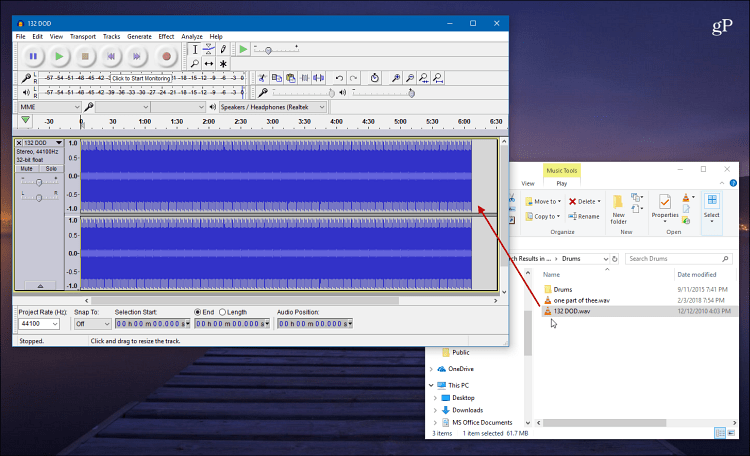
Etter at den er installert, starter du Audacity og drar lydfilen du trenger for å konvertere til den. For dette eksemplet konverterer jeg en WAV-fil til MP3. Så gå til Fil> Eksporter lyd og velg stedet for å lagre filen, gi den et navn og velg MP3 som filtype. Hvis du er en mer avansert bruker, kan du også velge lydkvalitet og stereoinnstillinger.
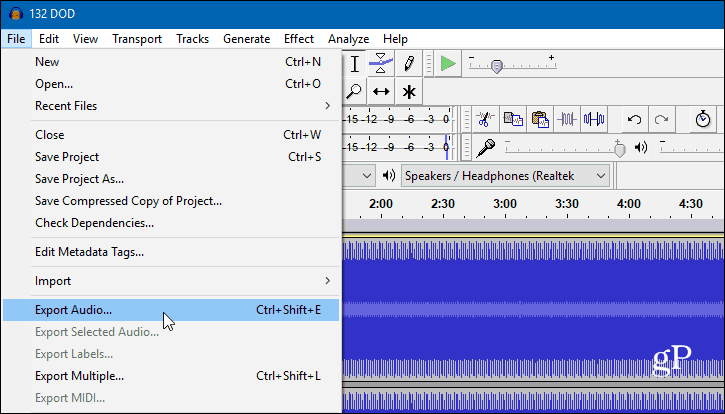
Du får en skjerm der du spør om du vil skrive inn metadata manuelt for filen manuelt. Klikk OK, og vent mens filen behandles. Tiden det tar vil variere avhengig av filstørrelse, men generelt tar det bare noen få sekunder.
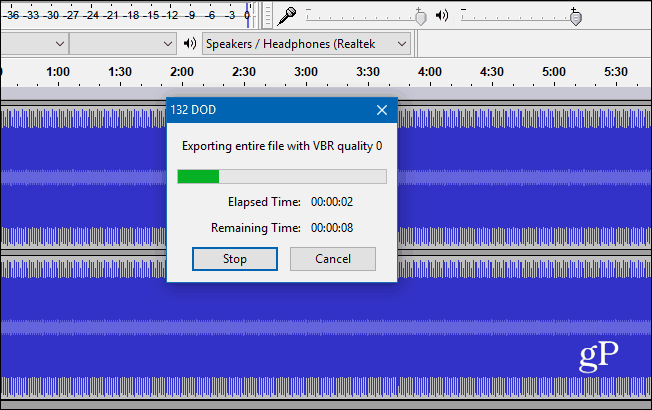
Konverter lydfiler ved hjelp av VLC
Et annet gratis alternativ du har er å bruke skrivebordsversjonen av VLC. Start den, og klikk på fra menyen Media og velg Convert / Save fra menyen.
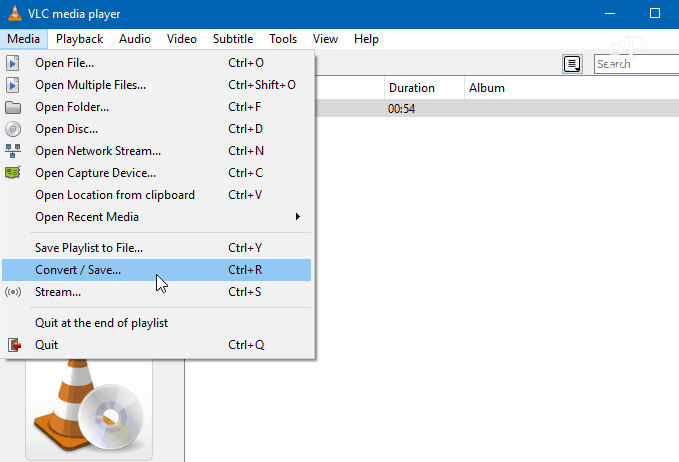
Nå kan du bare dra og slippe filen i boksen øverst, og den vil automatisk kopiere i banen. Klikk deretter på Convert / Save knappen nederst.
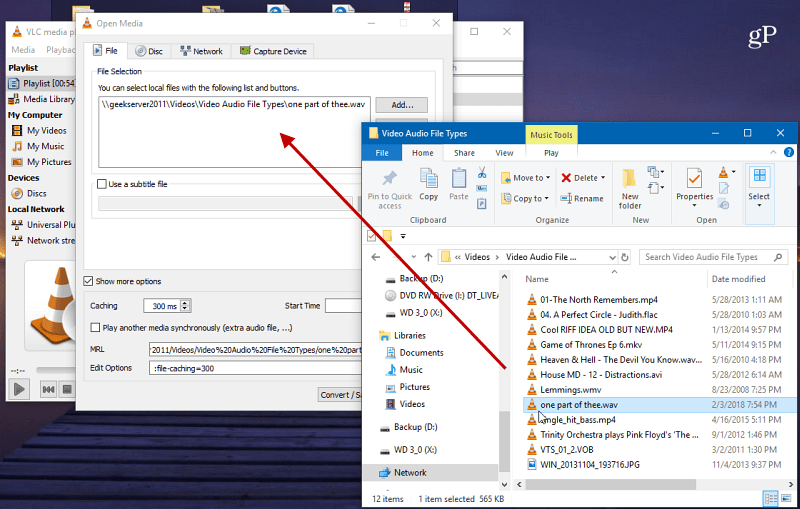
Velg deretter MP3 under Innstillinger, fra rullegardinmenyen, og velg en destinasjonsbane for den og klikk Start.
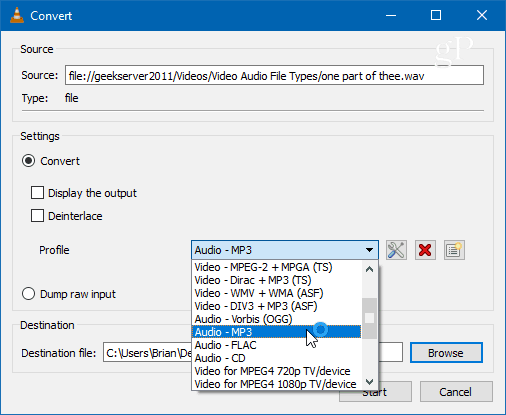
Naturligvis kan VLC også spille av alle mediefiltyper du kaster på den, konvertere videofiler til lyd og mer. Sørg for å sjekke artikkelen vår: Fem fantastiske ting du ikke visste at VLC kunne gjøre.
Konverter lydfiler ved hjelp av Xrecode
Xrecode er ikke gratis, men det er billig og et kraftverk når det gjelder konvertering av lydfiler. Med den kan du konvertere alle filformater der ute til et annet. For å konvertere en fil til MP3 bare starte den og dra filen inn i boksen øverst. Gå inn på stedet der du vil ha utdatafilen, og velg MP3 som utdataformat og trykk på Start-knappen.
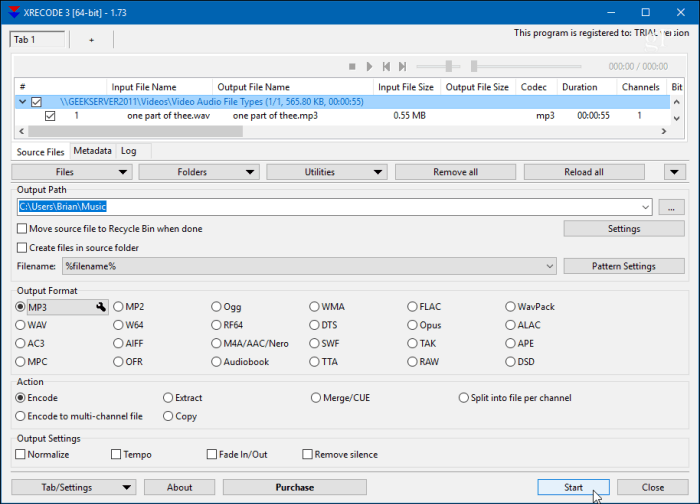
Hvis du vil grave dypere, vil du finne at det er et flott verktøy for å rippe CD-er til hvilket filformat du vil. Én ting jeg brukte den til, var til slutt å konvertere en god del av samlingen min av CD-er (husker du dem?) Til det tapsløse FLAC-formatet som kan lagres på hjemmeserveren min. Jeg bør også merke meg her Windows 10 støtter FLAC- og MKV-filer innfødt.
En annen fin ting med Xrecode er at den setter seg som et alternativ i Windows 10-kontekstmenyen. Bare høyreklikk på en fil, og du kan velge formatet du vil konvertere den til.
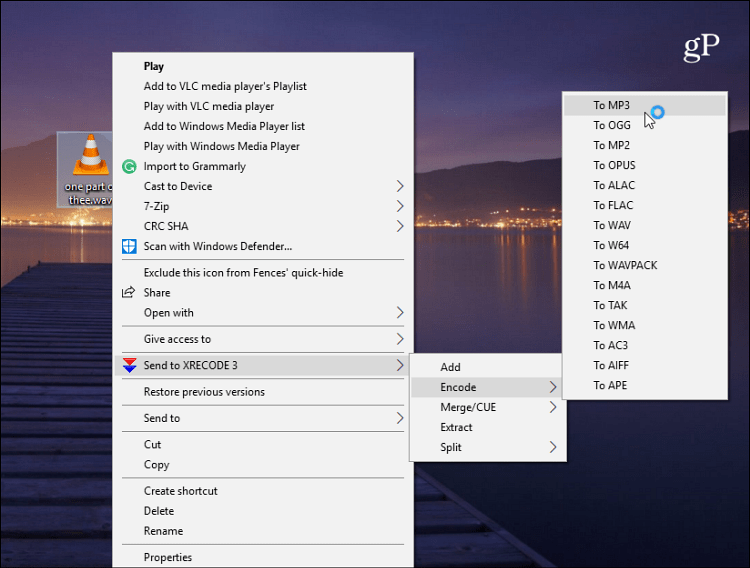
Du kan også konvertere videofiler til MP3 eller et hvilket som helst annet lydformat. Dette er flott hvis du har en livekonsert på DVD eller Blu-ray og bare vil ha lyden fra den eller konvertere en videopodcast til bare lyd. Vi dekket hvordan rippe konsert-DVDer til MP3 før, men det er mye enklere med Xrecode. Du kan også gå inn på Innstillinger og finpusse kvaliteten på filene. Det gir en gratis 30-dagers prøveperiode, men hvis du trenger å konvertere lydfilformater med jevne mellomrom, er Xrecode 3 vel verdt prisen til bare 10 EU eller $ 15 USD.
Audiofilkompatibilitet pleide å være et mye større problem for flere år siden da vi hadde mange konkurrerende lydspillere, programvare og formater. Men det er sjelden å få problemer med kompatibilitet i disse dager. Men når du gjør det, forhåpentligvis, vil et av alternativene ovenfor hjelpe deg.
Synes du at du må konvertere en og annen lyd- eller videofil? Fortell oss hva dine favorittkonverteringsverktøy er i kommentarfeltet nedenfor.